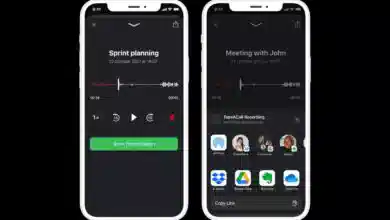گاهی اوقات مشکلاتی برای گوشیهای موبایل نظیر خرابی نرم افزار یا ویروسی شدن به وجود میآید. در اکثر اوقات اولین راهحلی که به ذهنمان میرسد «ریست فکتوری» گوشی موبایل است. اما در برخی مواقع این مشکل به حدی حاد است که حتی ریست فکتوری موبایل هم نمیتواند آن را مرتفع کند. در چنین شرایطی شاید تنها راهکار ما فلشکردن گوشی موبایل است. البته فلشکردن پروسهای است که دقت و تمرکز زیادی طلب میکند. فلذا ما در این مقاله قصد داریم چگونگی فلشکردن گوشیهای موبایل را به زبان ساده و گام به گام به شما آموزش دهیم. پس با هوم سرویز همراه باشید.
در ابتدا اکیداً به شما توصیه میکنیم که ابتدا مقالهی فلشکردن گوشیهای موبایل را مطالعه کرده و هرآنچه که باید پیش از فلشکردن گوشی موبایل بدانید را فرا بگیرید.
همانطور که اشاره کردیم در مقالهی قبل به طور کامل. فلشکردن گوشی موبایل را تعریف، و مزایا و معایب آن را شرح دادیم. همچنین ریست فکتوری موبایل و تفاوت آن با فلشکردن را به طور کامل توضیح دادیم. در این مقاله قصد داریم به. چگونگی فلشکردن گوشیهای موبایل و نحوه انجام آن هم در گوشیهای آیفون و هم در اندروید بپردازیم.
چگونگی فلشکردن گوشیهای آیفون:

باید بدانید فلشکردن گوشیهای موبایل قابلیتی مختص به اندروید نیست و کاربران گوشیهای اپل هم میتوانند چنین کاری انجام دهند.
اما تفاوت فلشکردن موبایل اندروید با آیفون در آن است که گوشیهای آیفون متن باز نیستند و به کاربر اجازهی دسترسی روت را نمیدهند. البته این مورد شاید قابلیتهای شخصی سازی بسیار زیادی که کاربران اندروید دارند و با نصب کاستوم رامها بدست میآید را از کابران گوشیهای اپل سلب کند اما از طرفی انجام پروسهی فلشکردن در این نوع گوشیها را به مراتب سادهتر کرده است. بنابراین فقط میتوان کاستوم رامهای رسمی آیفون را روی گوشیهای اپل فلش کرد.
در ابتدا حتما توجه داشته باشید که قبل از فلشکردن آیفون خود از آن بکاپ یا همان نسخه پشتیبان تهیه کنید. چون همانطور که احتملاً میدانید تمامی اطلاعات شما در این پروسه از بین خواهد رفت و دیگر هم قابل بازگشت نخواهد بود. پس چناچه به حفظ اطلاعات ارزشمند خود علاقه مندید از آنها نسخه پشتیبان تهیه کنید. برای انجام این کار تنها کافی است از گزینه Backup در آیتونز استفاده کنید.
برای فلشکردن گوشیهای آیفون ابتدا باید با یک کابل گوشی خود را به لپتاپ یا کامپیوتر متصل کنید. سپس برنامه آیتونز (iTunes) را بر روی لپتاپ یا کامپیوتر خود نصب و سپس اجرا کنید. البته توجه داشته باشید که حتما آخرین نسخه برنامه ایتونز را نصب کنید.
سپس روی این لینک کلیک کرده و پس از شناسایی مدل دقیق آیفون خود، فایل فریمور مناسب با آن را انتخاب کرده و در مسیری درست ذخیره کنید. انتخاب این مسیر از آن جهت اهمیت دارد که ممکن است فایل فریمور توسط آیفون شما شناسایی نشود و در نتیجه گوشی موبایل شما با مشکلی جدی مواجه شود.
حال پس از طی کردن تمامی مراحل بالا برنامه آیتونز را اجرا کنید. گوشی آیفون خود را با کابل محصوص به کامپیوتر یا لپتاپ متصل کنید. حال منتظر بمانید تا برنامه آیتونز مدل دقیق آیفون شما را شناسایی کند.
سپس از منوی سمت چپ گزینه Summary را انتخاب کنید. در گام بعد کلید شیفت را نگه دارید و گزینه Update یا Restore را انتخاب کنید. فایل فریموری را که از قبل دانلود کرده بودید را از مسیر ذخیر شده انتخاب کنید.
در آخر روی گزینه Restore کلیک کنید. در این مرحله باید صبر کنید تا پروسهی فلشکردن آیفون شما انجام شده و پیغام موفقیت آمیز بودن این پروسه بر روی آیتونز نمایان گردد. پس از آن گوشی آیفون شما ریاستارت خواهد شد و این بار با تنظیمات کارخانه دوباره راهاندازی خواهد شد.
جالب است بدانید که شما میتوانید از این روش برای دانگرید کردن گوشی آیفون خود نیز استفاده کنید. بدین شکل که فایل فریمور نسخههای قبلی آیفون را دانلود کنید. سپس با طی کردن مراحل بالا آن را روی گوشی خود نصب و اجرا نمایید.
چگونگی فلشکردن گوشیهای اندروید:
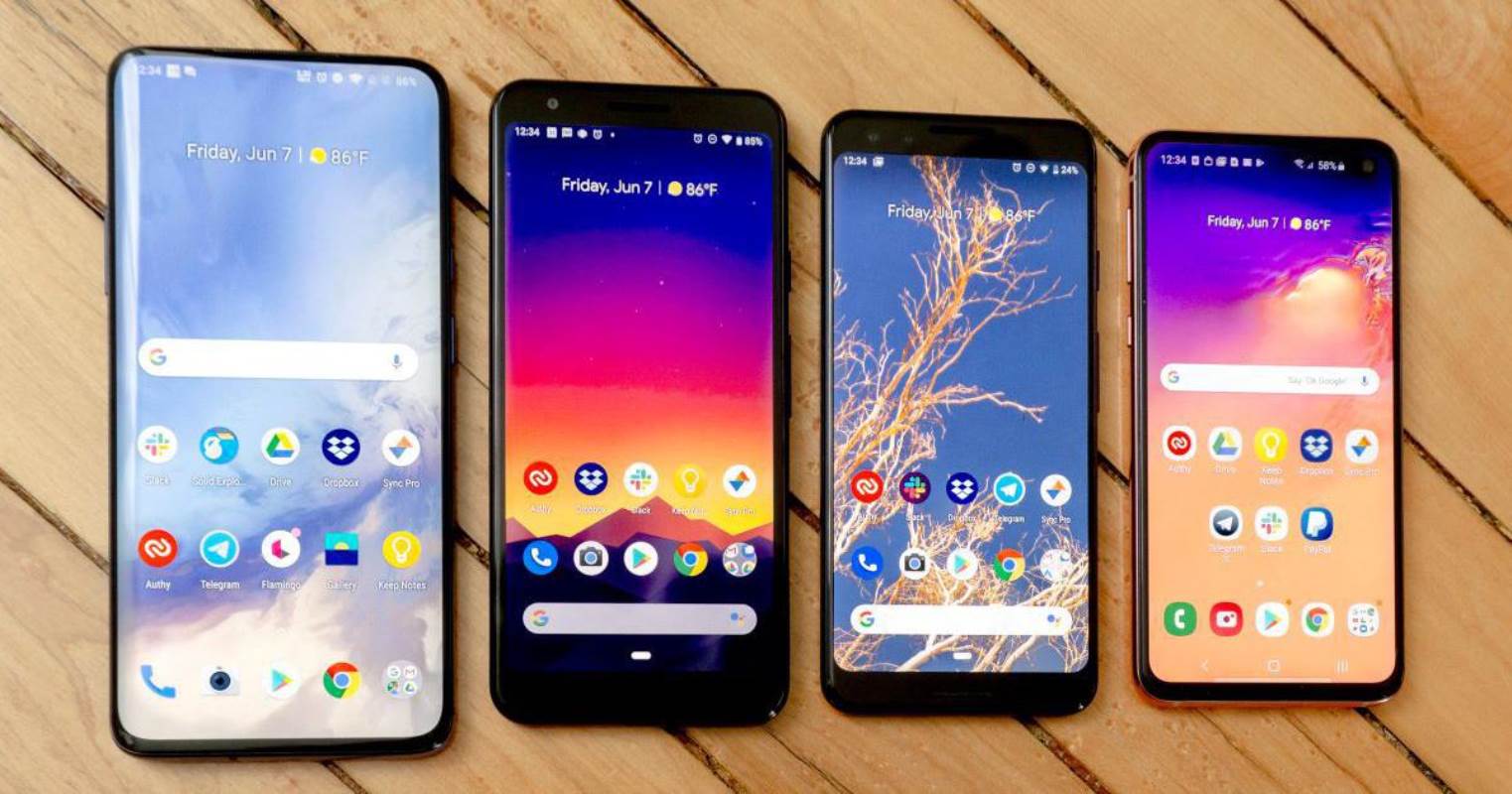
فلشکردن گوشیهای اندرویدی بر خلاف آیفون اصلاً کار سادهای نیست. انجام این پروسه در گوشیهای اندرویدی علاوه بر تمرکز، دقت زیادی نیز نیاز دارد.
اگر بخواهید یک کاستوم رام را روی گوشی اندرویدی خود نصب کنید این سختی به مراتب بیشتر نیز خواهد شد. در ادامهی پروسهی فلشکردن گوشیهای اندرویدی را به شما آموزش میدهیم. توجه داشته باشید که این روش تنها مختص به یک برند خاص نیست و هر برند و مدل گوشی اندرویدی میتواند از آن بهره ببرد.
همانطور که میدانید و تا به اینجا نیز چندبار به آن اشاره کردیم؛ مهمترین گام در فلشکردن گوشی تهیه نسخه پشتیبان از آن است. بنابراین قبل از شروع این پروسه حتماً از دادههای موبایل خود بکاپ بگیرید. با تهیه نسخه پشتیبان اگر هر گونه مشکلی نیز پیش بیاید بازهم قادر به بازیابی اطلاعات خود خواهید بود. پیشنهاد ما برای این کار Titanium Backup است. اگرچه که برنامههای دیگری نیز برای این کار وجود دارد.
پس از انجام مراحل بالا پروسهی فلشکردن گوشی شکا رسماً آغاز میشود. در گام اول میبایست Bootloader گوشی خود را آنلاک کرده و سپس یک کاستوم ریکاوری را روی آن فلش کنید.
برای آنلاک Bootloader حتماً باید گوشی شما روت شده باشد. از آنجایی که قبلاً و به طور مفصل به آموزش روت و چگونگی انجام آن پرداخته بودیم؛ از دادن توضیحات اضافه صرف نظر میکنیم.
همچنین لازم به ذکر است که نحوه آنلاک کردن Bootloader بسته به نوع و برند گوشی متفاوت است. فلذا امکان اینکه آن را به طور دقیق و بسته به نوع گوشی برای شما توضیح دهیم، وجود ندارد. اما شما میتوانید با یک جستجوی ساده در فروم XDA Developer. نحوه دقیق آنلاک بوتلودر و همچنین نصب ریکاوری برای گوشی خود مطلع شوید. معمولاً نیز دو ریکاوری پک TWRP و ClockwordMod در گوشیهای اندرویدی مورد استفاده قرار میگیرند.
بعد از طی کردن مراحل ریکاوری همه چیز آماده فلشکردن گوشی موبایل شما است.
در نتیجه رام مدنظرتان را که میخواهید روی گوشی شما نصب و یا به اصطلاح فلش شود را انتخاب کنید. این رام هم میتواند رام اصلی گوشی و یا کاستوم رام باشد. تفاوت این دو در آن است که اگر رام اصلی را روی گوشی خود نصب کنید. از همان ابتدا به برنامههای نظیر گوگل پلی که به طور پیشفرض روی موبایل شما نصب هستند، دسترسی خواهید داشت.
اما اگر یک کاستوم رام را روی موبایل خود نصب کنید باید پس از فلشکردن، برای فلش و نصب سرویسهای گوگل نیز اقدام کنید. در غیر اینصورت به برنامهها و اپلیکیشنهایی نظیر گوگل پلی دسترسی نخواهید داشت.
برای فلشکردن رام روی گوشی باید مراحل زیر به طور دقیق انجام شود:
ابتدا باید با یک کابل گوشی خود را به کامپیوتر یا لپتاپ متصل کنید. سپس فایل رام دانلود شده را به گوشی خود انتقال دهید. گوشی خود را خاموش کرده و آن را به حالت ریکاوری مود ببرید.
گزینه Install را در محیط ریکاوری مود انتخاب کنید و سپس به مسیر فایل رامی که در گوشی خود ذخیره کردهاید بروید. فایل رام مربوطه را انتخاب کرده و گزینه Install یا Flash را بزنید.
پس از انجام تمامی این مراحل مشاهده خواهید کرد که پروسهی فلشکردن گوشی شما آغاز شده است. این پروسه ممکن است بنا به حجم رام چند دقیقهای طول بکشد.
در آخر نیز باید اقدام به نصب سرویسهای گوگل کنید. توجه داشته باشید که در این مرحله پروسهی فلشکردن گوشی شما به پایان رسیده است.
برای نصب سرویسهای گوگل نیز کافیست فایل مناسب گوشی خود را از طریق فروم XDA Developer و برنامه Gapps Manager دانلود کرده و به حافظهی گوشی خود منتقل کنید. سپس تمامی مراحلی را که برای فلشکردن رام طی کردید دوباره تکرار کنید.
اما با این تفاوت که فایل مربوط به سرویسهای گوگل را بر روی گوشی خود فلش کنید. بعد از انجام تمامی این مراحل گوشی شما یکبار ریاستارت خواهد شد و سپس رام جدید به همراه پک سرویسهای گوگل راهاندازی میشود.
جمع بندی:
در این مقاله و مقالهی قبل سعی کردیم هر آنچه که باید در رابطه با فلشکردن گوشی موبایل، مزایا و معایب آن، تفاوت آن با ریست فکتوری و چگونگی انجام آن چه در آیفون و چه در اندروید بپردازیم.
امید است که این مقالات توانسته باشد برای شما مفید واقع شود. چنانچه هر گونه سوال، مشکل و یا درخواست در رابطه با تعمیرات موبایل در محل و یا حتی نصب ویندوز در منزل یا محل کار داشتید، همیاران هوم سرویز آماده خدمت رسانی به شما هستند.